아이폰 스팸 차단 문자 확인 문자메시지함 위치
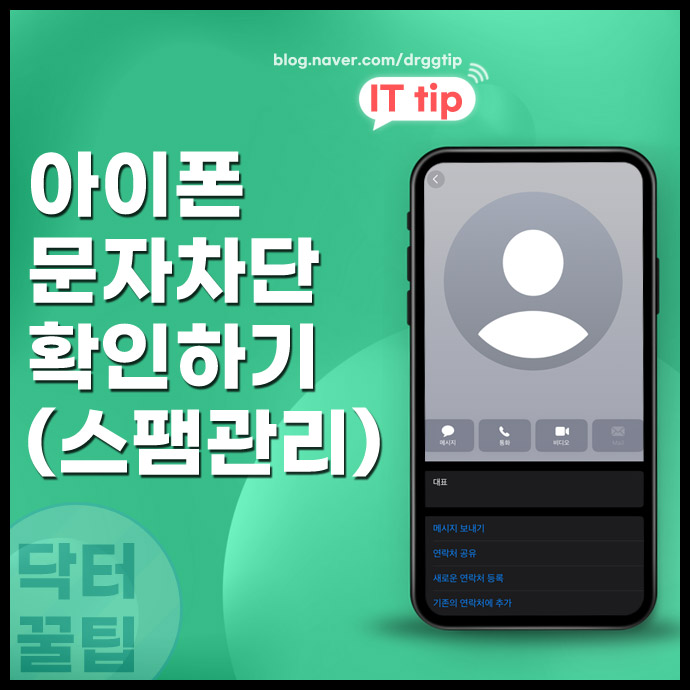
이번 포스팅에서는 아이폰에서 꼭 필요한 기능인 스팸 문자 차단하고 다시 해제하는 방법에 대해서 정리를 해보았습니다.
특히 차단된 문자를 확인하려면 스팸메시지함의 위치를 알아야 하는데요. 매우 간단하니 바로 본온으로 들어가도록 하겠습니다.
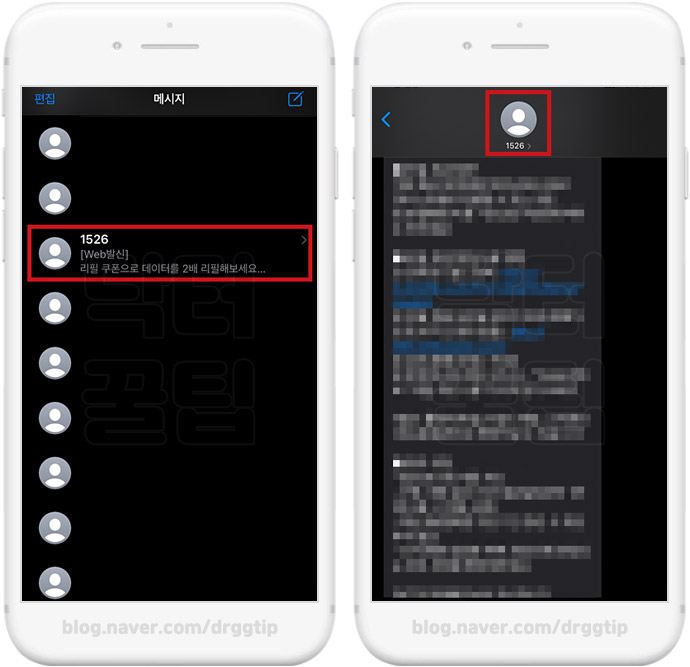
먼저 자신의 아이폰 문자 메시지함으로 들어가서 차단하고 싶은 것을 찾아보겠습니다. 저의 문자함을 보니 안그래도 최근에 왔었던 것이 하나 보이네요. 별로 신경쓰지 않았는데 이번 기회에 차단을 해야겠습니다.
들어가서 확인해 보면 역시나 제가 가입한 적도 없는 사이트에서 온 스팸인 것을 확인할 수 있었습니다. 이런거 보면 참 신기하죠? 자주는 아니더라도 제 개인정보가 이런 식으로 돌아다니니 찝찝합니다. 지금보니 발신번호도 이상하네요. 여기서 상단의 사람 모양의 프로필을 눌러주세요.
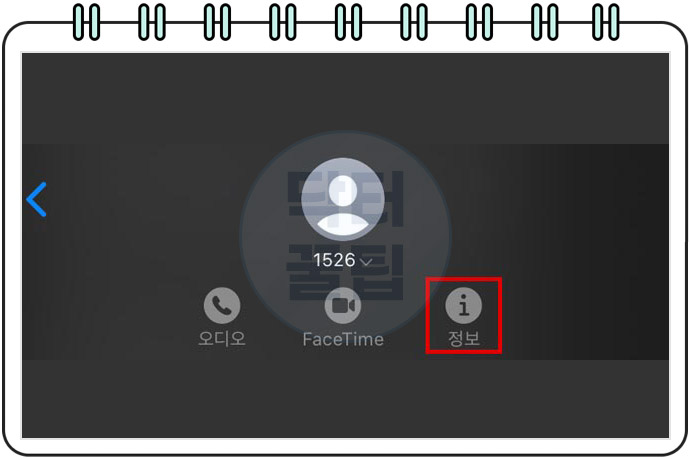
그리고 오른쪽 아래 [정보]라고 표시된 곳을 눌러줍니다.
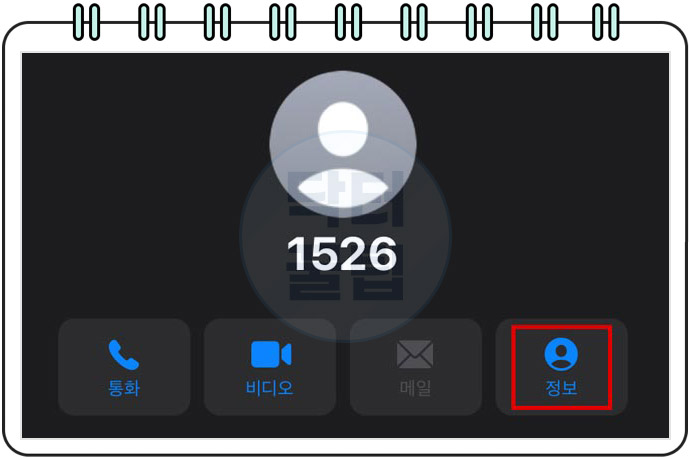
그럼 이런 식으로 화면이 해당 화면이 바뀝니다. iOS 버전에 따라서 처음부터 이 화면으로 보이는 분들도 계실 겁니다. 별 차이 없습니다. 뭐가 되었든 [정보]를 눌러주세요.
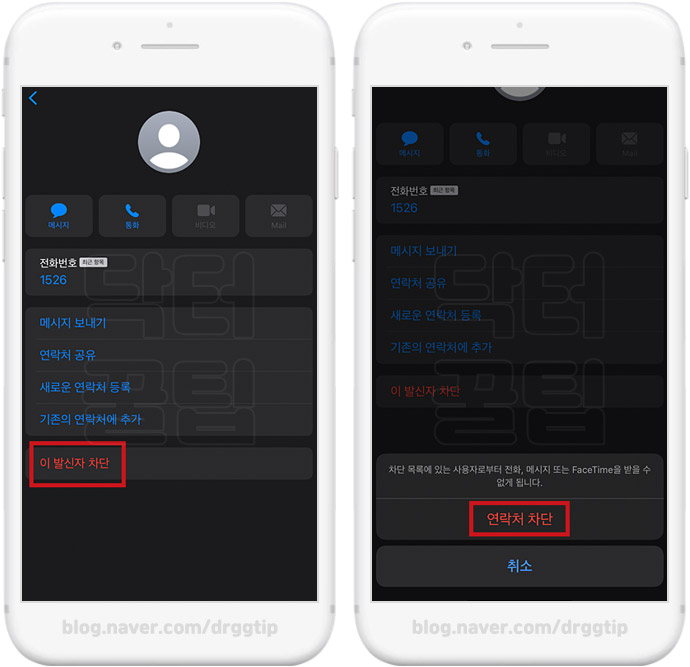
전화번호 편집 화면으로 이동됩니다. 몇 가지 메뉴가 있는데 여기서 가장 아래에 빨간 글씨로 [이 발신자 차단]이라고 되어있는거 보이시나요? 여기를 누르면, 하단에 [연락처 차단] 항목이 다시 표시됩니다. 눌러주세요.
그럼 이 번호는 차단 목록, 즉 스팸메시지함으로 이동되고 이제 이 발신자로부터 전화, 메시지, 또는 페이스타임(영상통화)을 받을 수 없게 됩니다.

이렇게 설정 후에 해당 번호를 다시 찾아서 들어가면 위와 같이 해제 버튼으로 바뀌어있는 것을 확인할 수 있습니다. 만약 다시 풀고 싶다면 이 차단 해제 버튼을 눌러주시면 됩니다.
번호를 알면 위와 같은 방법으로 다시 해제할 수 있고 이런 스팸번호가 많이 쌓였다면 찾기가 어려우실 겁니다. 그럴 때는 차단된 문자함으로 이동하여 지금까지 차단했던 번호를 한 번에 확인하고 관리할 수 있습니다.
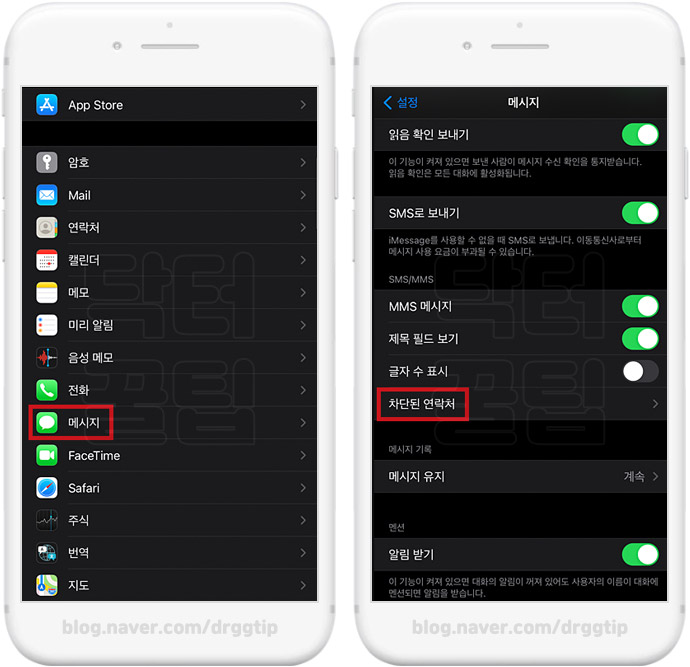
아이폰에서 톱니바퀴 모양의 설정 화면으로 들어가 주세요. 그리고 [메시지]라는 아이콘을 찾아서 눌러줍니다. 여기에 보면 [차단된 연락처]라는 메뉴가 있습니다.
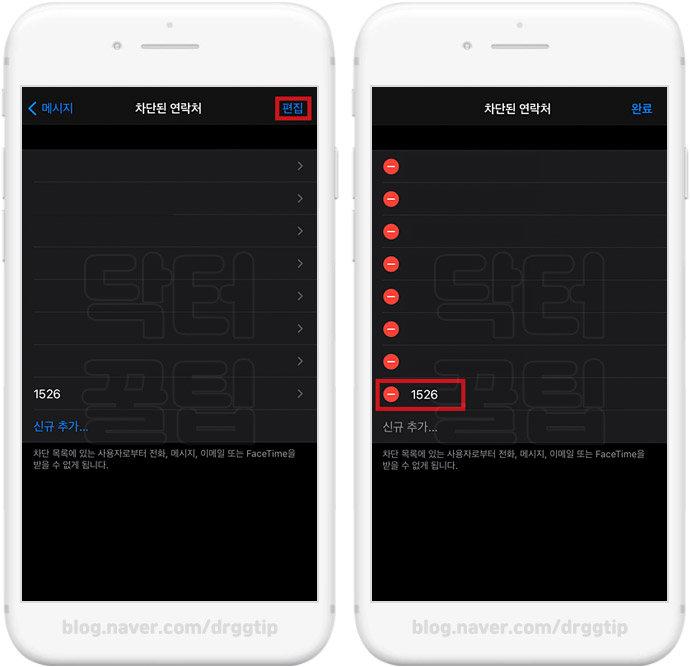
이곳에 지금까지 내가 차단했던 전화번호 전부를 확인할 수 있습니다. 방금 차단했던 번호 역시 가장 아래에 나오고 있습니다. (순차적으로 저장) 이 화면의 오른쪽 위에 있는 [편집]을 눌러서 원하는 작업을 할 수 있습니다.
왼쪽에 마이너스를 누르면 의미 그대로 해제가 됩니다.
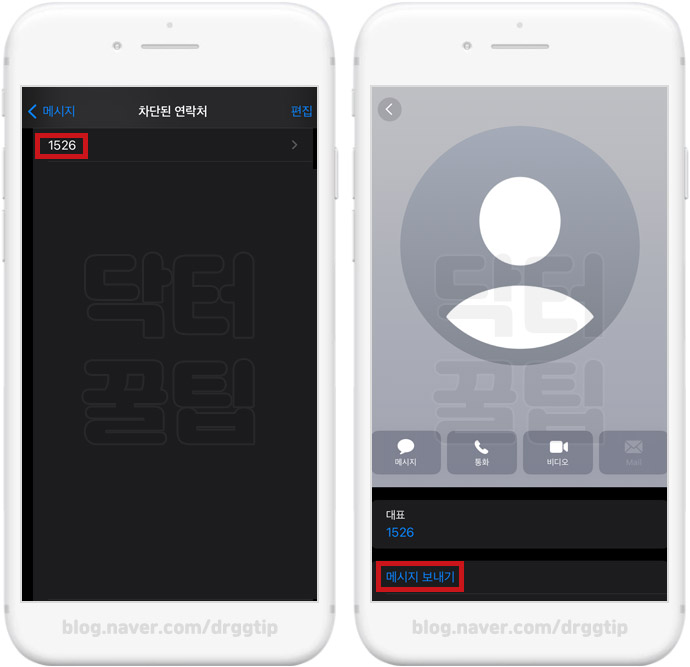
그 전에 차단된 문자함에서 해당 내용들을 직접 확인하고 싶다면 여기서 해당 번호를 누르고 다음 화면에서 [메시지 보내기]를 눌러주세요.
그럼 해당 문자함으로 이동되어 지금까지 나에게 보냈던 내용을 확인할 수 있습니다. (본인이 그 전에 삭제를 했다면 확인은 불가합니다)
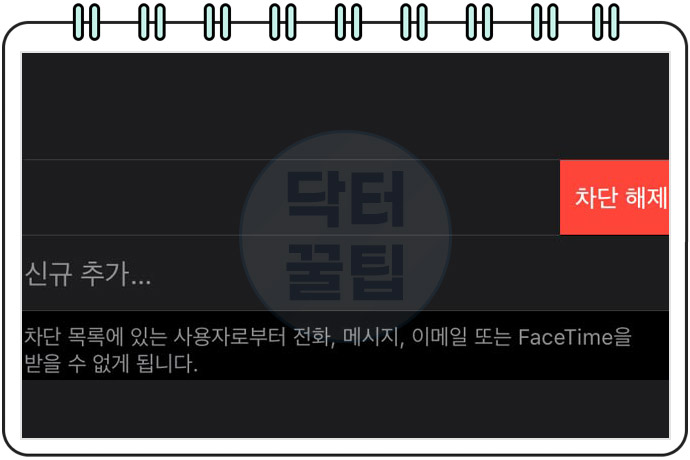
해제는 이런 식으로 해주시면 됩니다. 그리고 바로 아래에 [신규 추가]라는 메뉴 보이시나요? 현재 상태에서 바로 차단하고 싶은 번호를 추가하는 기능입니다.
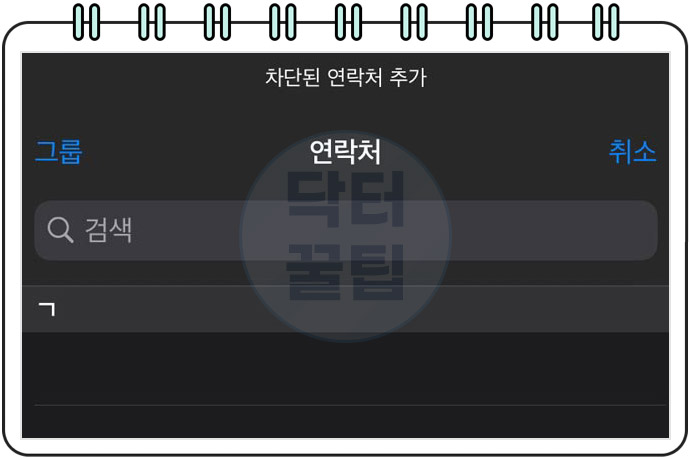
눌러보면, 현재 내 연락처 목록이 나오고 검색을 통하여 차단하고 싶은 번호를 찾고 이 스팸메시지함으로 이동시킬 수 있습니다.